怎么设置电脑浏览器启动页并显示“主页”按钮
浏览器是电脑浏览网页的必备软件,有些用户想知道怎么设置电脑浏览器启动页并显示“主页”按钮,接下来小编就给大家介绍一下具体的操作步骤。
一、谷歌浏览器如何设置主页/启动页
1. 首先第一步打开电脑中的【谷歌浏览器】,根据下图箭头所指,点击右上角【...】图标。
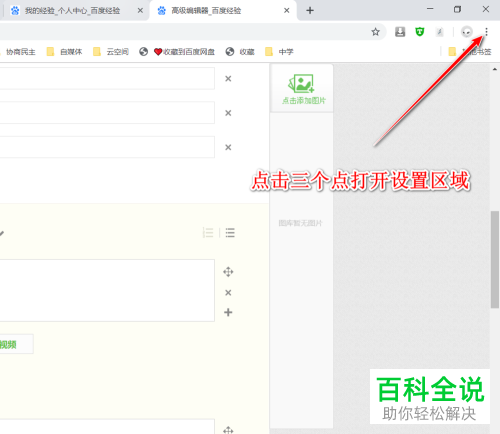
2. 第二步在弹出的菜单栏中,根据下图箭头所指,点击【设置】选项。

3. 第三步进入【设置】页面后,根据下图箭头所指,点击左侧【启动时】选项。
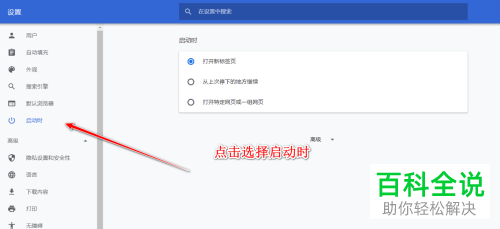
4. 最后在右侧页面中,根据下图所示,先勾选【打开特定网页或一组网页】,接着按照需求添加网页即可。
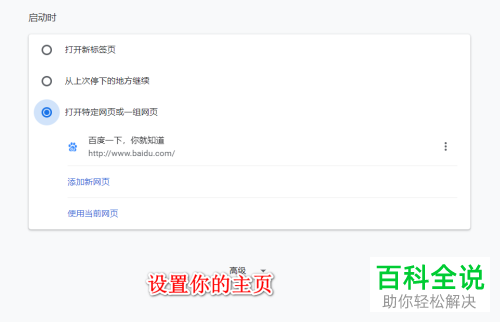
二、谷歌浏览器设置地址栏搜索引擎
1. 先找到【搜索引擎】菜单,接着点击【地址栏中使用的搜索引擎】选项,然后在展开的下拉列表中根据下图所示,按照需求选择即可。
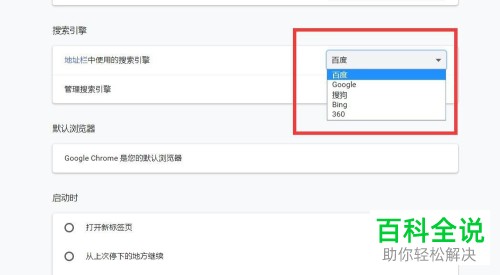
三、显示谷歌浏览器的主页图标
1. 首先第一步根据下图箭头所指,先点击左侧【外观】,接着将【显示"主页"按钮】选项右侧的圆圈向右滑动。
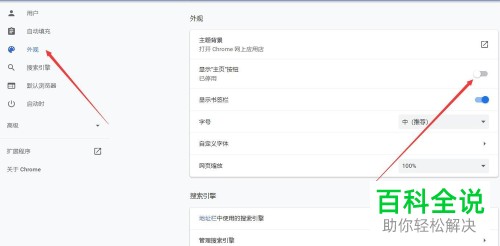
2. 第二步根据下图箭头所指,成功在窗口中显示【主页】按钮。
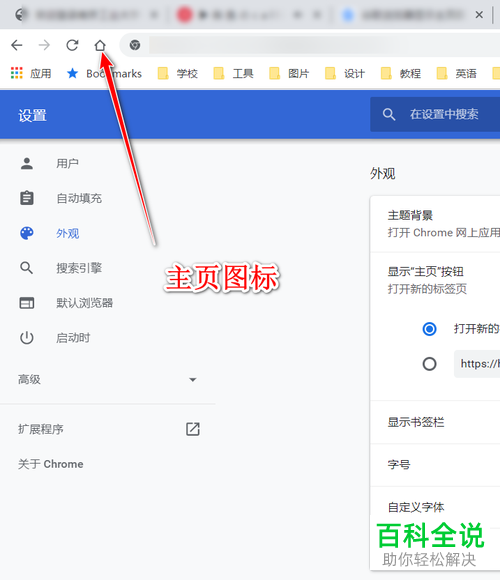
四、Edge浏览器主页设置
1. 首先第一步打开电脑中的Edge浏览器,根据下图箭头所指,点击右上角【...】图标。
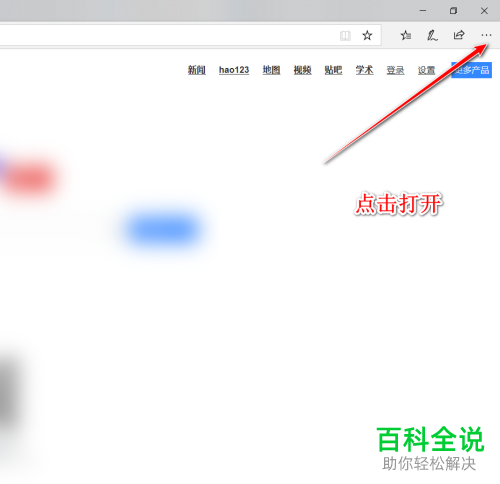
2. 第二步在弹出的菜单栏中,根据下图箭头所指,点击【设置】选项。

3. 第三步进入【设置】页面后,根据下图箭头所指,按照需求选择Microsoft Edge打开方式。

4. 最后根据下图所示,先开启【显示主页按钮】功能,接着按照需求设置起始页即可。
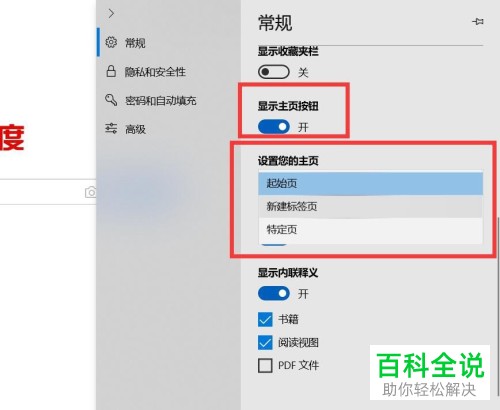
五、IE的主页设置
1. 首先第一步先打开电脑中的IE浏览器,接着点击右上角【齿轮】图标,然后在弹出的菜单栏中根据下图箭头所指,点击【Internet选项】。
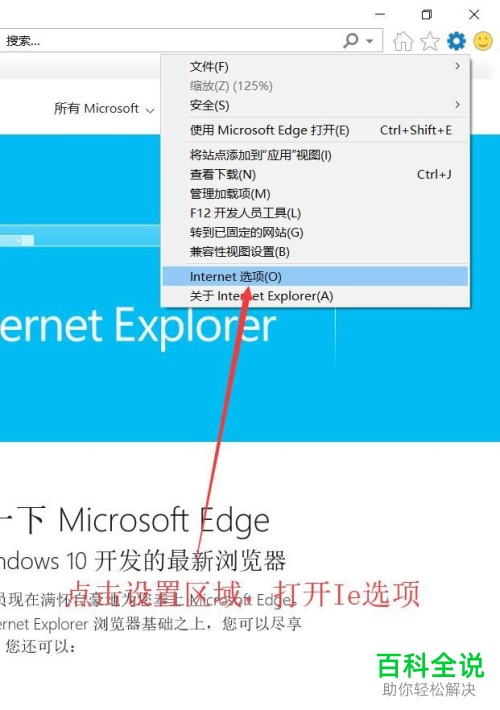
2. 第二步打开【internet选项】窗口后,根据下图所示,按照需求设置主页和启动页面。
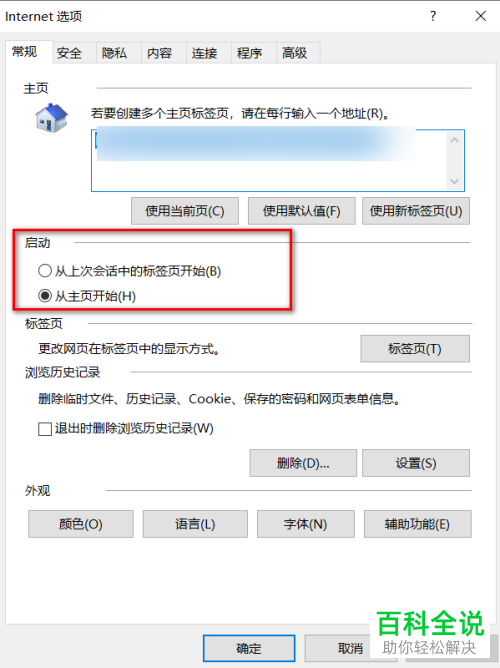
3. 最后根据下图箭头所指,IE浏览器默认显示【主页】按钮。
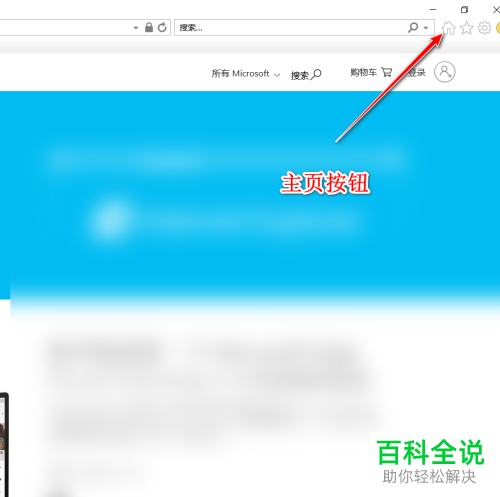
以上就是怎么设置电脑浏览器启动页并显示“主页”按钮的方法。
赞 (0)

